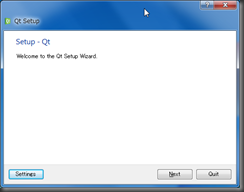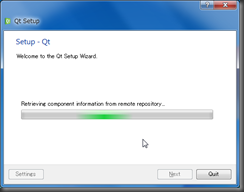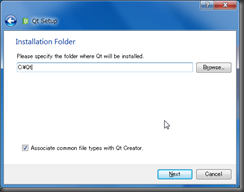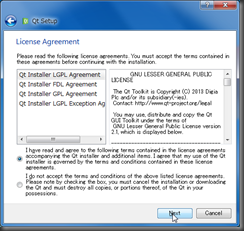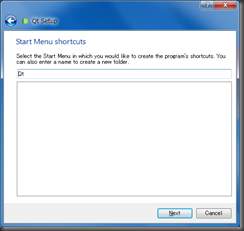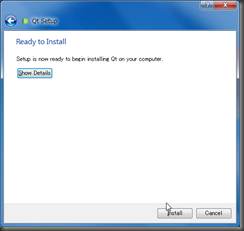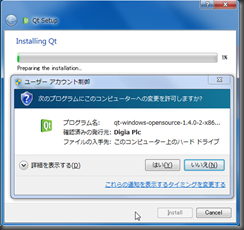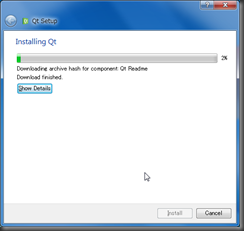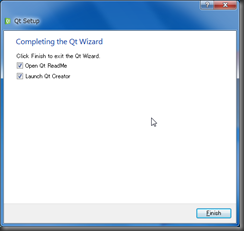JKCommentGetterでニコニコ実況のコメントを取得する
JKCommentGetterを使えば、ニコニコ実況のコメントを簡単に取得できる。これをLinuxで使ってみる。
JKCommentGetterの導入
ソースを取得する
git clone https://github.com/ACUVE/JKCommentGetter.git
実行してみる
$ cd JKCommentGetter $ ruby JKCommentGetter.rb JKCommentGetter.rb.orig:82: invalid multibyte char (US-ASCII) JKCommentGetter.rb.orig:81: syntax error, unexpected $end, expecting tSTRING_CONTENT or tSTRING_DBEG or tSTRING_DVAR or tSTRING_END
エラーが出て動かない
文字コードを指定すると動く
$ ruby -Ku JKCommentGetter.rb
** 引数が足りません **
Usage: ruby JKCommentGetter.rb チャンネル 取得時間範囲のはじめ 取得時間範囲のおわり [option...]
Options:
-m sec --margin sec 取得時間範囲の前後を指定秒だけ広げます
-s sec --start-margin sec 取得時間範囲のはじめを指定秒だけ早くします
-e sec --end-margin sec 取得時間範囲のおわりを指定秒だけ遅くします
-f [filename] --file [filename] 出力するファイル名を指定します
-x --xml 出力フォーマットをXMLにします
-j --jkl 出力フォーマットをJikkyoRec互換っぽくします
-t --time-header NicoJKフォーマットの一番初めに時刻ヘッダを追加します
-o comment --comment commment ファイルの頭の辺りに指定したコメントを追加します
-b path --base-path path ファイル出力のフォルダを指定します
-d --directory チャンネルと同じ名前のフォルダの中にファイルを出力します
-c --check-file 取得時間範囲がよく似たファイルが存在する場合ダウンロードしなくなります
-a sec --check-range sec よく似たファイルと判定する時間範囲を設定します
-r num --retry num 取得エラーが発生した際に再取得へ行く回数
-i cookie --cookie cookie Cookieとして利用する文字列を与えます
-p --perfect 完全なコメントが取得できたと保証できない時にエラーで落ちるようにします
-w --working-directory カレントディレクトリをスクリプトがあるフォルダにします
-h --help このヘルプを表示し終了します
詳細は README.md をご覧ください
スクリプトを直接実行するにはJKCommentGetter.rbとJKComment.rbの先頭に次の二行を追加する。
#! ruby -EUTF-8 # -*- mode:ruby; coding:utf-8 -*-
$ vi JKComment.rb $ vi JKCommentGetter.rb #追記 $ chmod +x JKComment.rb JKCommentGetter.rb $ ./JKCommentGetter.rb
そのままではログインにCookieが必要なので、自動取得できるようにする。JKCommentGetter.rbのgetCookieを書き換えてcurlでCookieを取得させる。
diff
emailとpasswordはそれぞれ書き換える。
次のように使う
$ ruby -Ku JKCommentGetter.rb jk1 `date -d "4:00" +%s` 30m -x -f output.xml
この場合、NHK総合の4時から30分後までのログをXML形式でoutput.xmlに保存される。日付はUNIX時間かYYYYMMDDhhmmss形式で指定する。終わりの時間は経過時間を数字にs,m,h,dなどの単位をつけても指定できる。詳しい使い方は配布元に書いてある。
簡易スクリプト
対話形式でチャンネルと時間を指定するシェルスクリプトを書いてみた。
$ sh jkget.sh -x -f /path/to/output.xml
jk1 NHK 総合 jk101 NHKBS-1 jk231 放送大学
jk2 Eテレ jk103 NHK BSプレミアム jk234 BSグリーンチャンネル
jk4 日本テレビ jk141 BS 日テレ jk236 BSアニマックス
jk5 テレビ朝日 jk151 BS 朝日 jk238 FOX bs 238
jk6 TBS テレビ jk161 BS-TBS jk241 BSスカパー!
jk7 テレビ東京 jk171 BSジャパン jk242 J Sports 1
jk8 フジテレビ jk181 BSフジ jk243 J Sports 2
jk9 TOKYO MX jk191 WOWOWプライム jk244 J Sports 3
jk10 テレ玉 jk192 WOWOWライブ jk245 J Sports 4
jk11 tvk jk193 WOWOWシネマ jk251 BS釣りビジョン
jk12 チバテレビ jk200 スターチャンネル1 jk252 IMAGICA BS
jk201 スターチャンネル2 jk255 BS日本映画専門チャンネル
jk202 スターチャンネル3 jk256 ディズニー・チャンネル
jk211 BSイレブン jk258 Dlife
jk222 TwellV jk910 SOLiVE24
Channel>1
jk1
Date>4:00
2015年 2月 22日 日曜日 04:00:00 JST
Length(min)>30
/path/to/JKCommentGetter.rb jk1 1424545200 30 -x -f /path/to/output.xml
% Total % Received % Xferd Average Speed Time Time Time Current
Dload Upload Total Spent Left Speed
100 57 0 0 100 57 0 49 0:00:01 0:00:01 --:--:-- 51
log: jk1 を 2015-02-22 04:00:00 +0900 から 2015-02-22 04:30:00 +0900まで取得します
log: スレッド1424545201から読み込み開始: start_time=2015-02-22 04:00:01 +0900, end_time=2015-02-22 16:20:03 +0900
log: スレッド1424545201から629コメント読み込んだ: 2015-02-22 04:00:09 +0900
log: スレッド1424545201から読み取り完了: size=629
log: スレッド1424458801から読み込み開始: start_time=2015-02-21 04:00:01 +0900, end_time=2015-02-22 04:00:15 +0900
log: スレッド1424458801から1000コメント読み込んだ: 2015-02-22 01:06:28 +0900
log: スレッド1424458801から読み取り完了: size=6
log: /path/to/output.xml へ出力します
OFFSET: 0
OFFSETには開始時間を再生時間0秒に合わせるための秒数が表示される。こめたんぷれいやのシフトなどに指定する。
ソース
再生ソフト(Windows)
Linuxのソフトは不明。Androidにはエンコードが必要だがNicoLがある。
- TVTestにTvTPlayプラグインとNicoJKプラグインを利用する。
- 導入に手間はかかるがTSファイルの時間に合わせてログが再生される。この場合はrecpt1などにsidオプションを指定するとTOTが削られ使用できなくなる。TSファイル専用。
- こめたんぷれいや
- コメント設定でシフトを設定する必要はあるが、TSファイル以外の動画にも対応する。TSファイルの再生にはLavFiltersが必要。
takaaki 2月 22nd, 2015
Posted In: ソフトウェア
Qt5.1のインストール(Windows 7)
Qtを使い始めたのでインストール手順をまとめる。QtにはQt CreatorというIDEが含まれているので他に何も用意しなくても開発が始められる。
Qt Projectのサイトのダウンロードページから"Qt Online Installer for Windows"をダウンロード 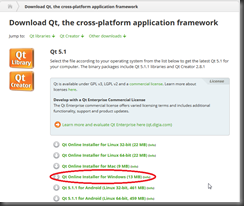
インストールするパッケージの選択
Qt Creatorのチェックは外せない 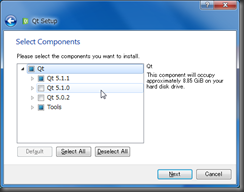
Qt Maintenance Toolを使って後からパッケージを追加することもできる
変更しなくてもWindowsアプリは開発できるが、Androidアプリの開発をする場合はチェックしておく 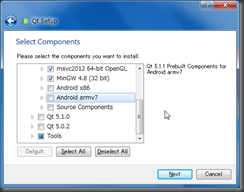
takaaki 11月 4th, 2013
スマートフォンを使い始めて2ヶ月
3月に、仕事に就けたのを機会にP-07AからELUGA X(P-02E)に機種変更した。
LTE+クアッドコアを条件に考えていたら、ハードキーや片手操作が好みだったのでこの機種にした。前の機種を選んだ理由もプッシュオープンやWオープンだったり外面の機能で選ぶ傾向がある。結果、P505i→P902is→P906i→P-07AとPanasonicの端末しか使ったことがない。全く期待していなかっただけに、スマートフォンまでPanasonicを選ぶとは思わなかった。
不具合はディスプレイに縦縞が出てフリーズするのとカメラの起動失敗があったが、どちらもアップデートで修正されて現在は快適。USBホストや有線での外部ディスプレイは使えないが、あまり使わない機能なので問題ない(USBホストは置くだけ充電と相性がよさそうだが)。標準のフィットホームもフィットキーも悪くない。ドロワーはその場で表示されて最低限の機能しか持たないので使いやすい(カテゴリ整理のランチャーを使ったら面倒になった)。
HTC J butterflyを借りてみたら、USBカバーが開けにくかったり、通知領域にトグルがなかったり、ELUGA Xの方が使いやすいように感じた。TPUケースをつけたら持ちにくい上に、端が押せなくて全面に細かい傷がついたので使うのをやめた。クリップ付きの紐ストラップをつけたので、落下はまだない。
他人のを設定した経験から、特に迷うことなく使えて小型PCとしか思ってなかったので、PC同様に環境構築して満足してしまった。
dビデオを契約させられたので、3月末にdtabも注文した。
入社2ヶ月で、転職がすでに決まってる。何が起こるかわからない。
takaaki 5月 12th, 2013